Você precisaria embelezar as fotos que tirou durante suas últimas férias no exterior? Você não tem muita experiência em edição de fotos e, portanto, tem medo de não conseguir realizar tal façanha? Você está muito errado! Existem muitas soluções que permitem fazer isso de uma forma bastante simples: basta escolher a que melhor se adapta às suas necessidades.
Como você diz? Gostaria de saber mais? Bem, porque você veio ao lugar certo na hora certa! Nos próximos parágrafos deste guia, de fato, poderei ilustrá-lo em detalhes como retocar uma foto usando programas profissionais de edição de fotos e software gratuito, serviços online e até aplicativos para smartphones e tablets adequados para o efeito.
Já que o vejo bastante envolvido no assunto, eu diria para não perder mais tempo precioso com conversa fiada e agir imediatamente. Força e coragem: fique à vontade, gaste todo o tempo necessário para mergulhar na leitura deste guia e, acima de tudo, implementar as instruções que vou lhe dar.
Como retocar uma foto com o Photoshop
Em um tutorial dedicado a como retocar uma foto, não se podia deixar de começar de Photoshop, o programa de edição de fotos apreciado por profissionais de todo o mundo, bem como por usuários amadores que se deleitam na edição de fotos. Como você já deve saber, é um software profissional e, portanto, não é gratuito. Ele pode ser baixado e testado gratuitamente por 7 dias, então custa 12,19 euro / mês. Mais informações aqui.
Como retocar o rosto em uma foto
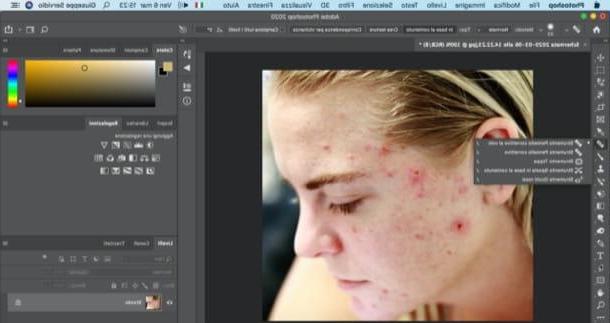
Você iria retocar o rosto em uma foto, talvez removendo espinhas, manchas, verrugas e imperfeições da pele de vários tipos? Bem, existem várias ferramentas do Photoshop adequadas para esse fim, incluindo o Pincel de cura para manchas.
Para utilizá-lo, clique no ícone gesso localizado na barra lateral à esquerda, abra o menu suspenso no canto superior esquerdo e defina dimensões e dureza do instrumento. Em seguida, "pinte" as áreas da face onde há defeitos a serem corrigidos, mantendo pressionado o botão esquerdo do mouse enquanto passa o pincel sobre elas. Mais informações aqui.
Em relação ao olhos vermelhosEm vez disso, clique com o botão direito no ícone do patch, selecione-o Ferramenta de olhos vermelhos e faça uma seleção em todo o aluno. Como que por "mágica", o efeito de olhos vermelhos será removido. Mais informações aqui.
Como retocar o fundo de uma foto

olhar retocar o fundo de uma foto, no sentido de que se deseja substituí-lo por outro, é necessário importar as duas fotos a serem utilizadas no Photoshop: aquela em que o assunto principal está presente e a que será usada como fundo. Depois disso, você deve fazer uso do ferramenta de laço magnético e corte o assunto cujo fundo você deseja alterar.
Depois de selecionar, você precisa ativar o máscara rápidaclicando no ícone retangular no canto inferior direito, na seção dedicada aos níveis. Em seguida, refine a seleção com lo pincel, definindo as cores na paleta do Photoshop branco e preto: o primeiro permitirá que você adicione novos conteúdos à seleção, enquanto o segundo permitirá que você os remova.
No final da operação, pressione o ícone novamente retângulo para desligue a máscara rápida e clique no botão Refinar borda, para melhorar a seleção feita e suavizá-la. Basta copiar a seleção feita sobre o assunto pressionando Ctrl + C (seu Windows) ou cmd + c (no macOS), selecione a imagem a ser usada como novo fundo e cole a previamente recortada e selecionada, pressionando as teclas Ctrl + V (seu Windows) ou cmd + v (seu macOS).
Se você quiser mais informações sobre como retocar o fundo de uma foto com o Photoshop, fique à vontade para consultar o guia que acabei de vincular: será de grande ajuda.
Como retocar uma foto borrada
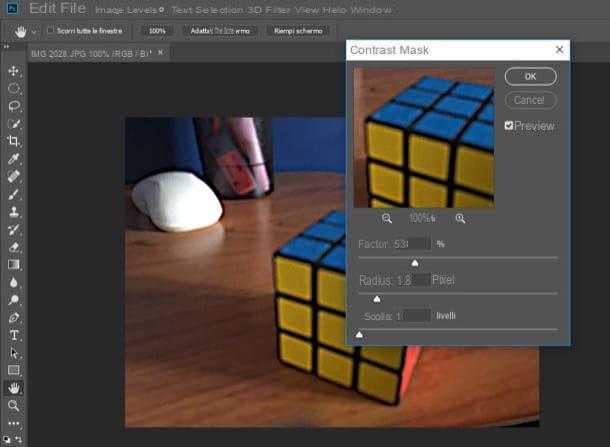
Às vezes acontece de tirar fotos que não têm um foco ideal. Para retocar uma foto borrada com o Photoshop, você pode fazer uso de filtros e ferramentas especiais: o filtro Acentua passagem, o filtro Nitidez> Máscara de nitidez e Redução de desfoque. Depois de lembrar de um deles, você precisa fazer uso do hastes de ajuste que aparecem na tela para obter o efeito desejado.
Como utilizá-los envolve alguns procedimentos relativamente complexos de serem implementados, talvez seja melhor você aprender mais sobre o assunto lendo meu guia sobre como consertar uma foto borrada com o Photoshop, para proceder da melhor maneira.
Como retocar uma foto granulada
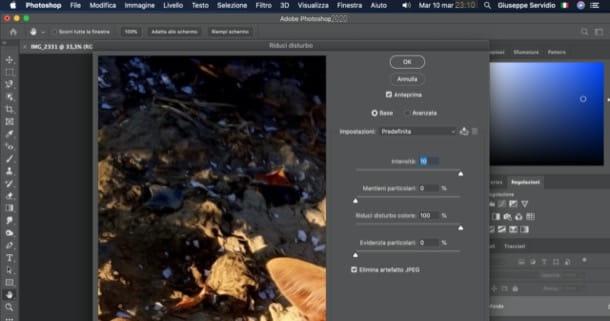
Retocar uma foto granulada pode ser uma tarefa difícil de realizar e os resultados nem sempre são garantidos, mesmo usando o Photoshop. Entretanto, tatear não custa nada, como se costuma dizer nesses casos, e, portanto, podemos também tentar usar o famoso programa de edição de fotos para melhorar fotos que têm aquele efeito de granulação feio, especialmente se for devido ao ruído digital.
Como você pode fazer isso? Neste caso específico, sugiro que você vá ao menu Filtro> Ruído> Reduzir Ruído e ajustar os valores Intensidade, Manter detalhes, Reduzir o ruído da cor ed Destacar detalhes, usando os cursores especiais que você vê na tela. Então, quando você estiver pronto para fazer isso, aplique as alterações feitas clicando no botão OK.
Como retocar uma foto gratuitamente
Vamos ver agora como retocar uma foto de graça, usando alternativas gratuitas ao mencionado Photoshop. Você decide qual das seguintes soluções pode ser a certa para você.
GIMP (Windows / macOS / Linux)

GIMP é a melhor alternativa gratuita e de código aberto ao Photoshop. Disponível para Windows, macOS e Linux, este programa oferece inúmeras ferramentas e funções para retocar suas fotos. Deixe-me guiá-lo durante a instalação e descrever brevemente como funciona.
Para baixar o GIMP em seu computador, você deve primeiro ir a esta página, clicar no botão Baixe x.xx.x e depois no botão Baixe o GIMP x.xx.x diretamente.
Assim que o download for concluído, se você estiver usando um PC Windows, abra o arquivo .exe você tem e clique nos botões Sim, OK, Instalar e final, para concluir a configuração. Se você usar um Mac, em vez disso, arraste GIMP na pasta Aplicações macOS, clique com o botão direito no ícone do programa e selecione o item Apri duas vezes consecutivas, para "substituir" as restrições impostas pelo macOS a programas de desenvolvedores não certificados (essa operação só é necessária ao iniciar o GIMP pela primeira vez).
Depois de instalar e iniciar o GIMP, você se encontrará na frente da interface do usuário do programa, dividido em quatro seções principais: à esquerda está o barra de ferramentas contendo as várias ferramentas GIMP (por exemplo Ferramenta de letreiro retangular, Ferramenta de corte, Ferramenta band-aid, etc.), no centro está oárea de trabalho no qual exibir a imagem a ser editada, à direita está o painel que permite que você gerencie o níveis, enquanto no topo está o barra de menu, que permite acessar funções específicas do programa, como as relacionadas ao uso de filtros.
A operação do GIMP segue aproximadamente a do Photoshop, então as indicações que eu dei a você antes devem ajudá-lo a retocar suas fotos nele também, mas se você quiser saber mais sobre como funciona, eu recomendo a leitura dos guias nos quais eu explico como usar o GIMP e como editar fotos com o GIMP.
Outros programas para retocar fotos gratuitamente
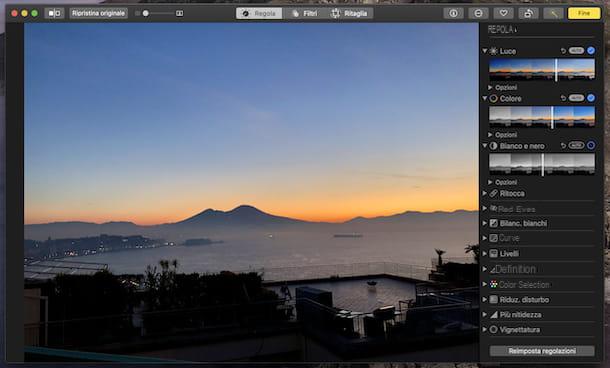
Existem também outros programas de retoque de fotos gratuitos que, dependendo das operações que você precisa realizar, podem ser úteis.
- Foto do Windows 10 - o gerenciador de fotos “padrão” integrado no Windows 10 oferece várias ferramentas de edição de fotos úteis para realizar operações simples para corrigir suas fotos. Mais informações aqui.
- Fotos e visualização do MacOS - O macOS também integra ferramentas predefinidas, Fotos para gerenciar a biblioteca de fotos e Visualização para visualizar imagens e PDFs, além de incluir algumas ferramentas úteis de edição de fotos para editar suas fotos com rapidez e facilidade. Mais informações aqui.
- Paint .Net (Windows) - programa de edição de fotos para Windows que, além de incluir algumas funções úteis de desenho, permite ajustar cores, contraste, brilho, etc. de uma forma bastante simples.
- pincel (macOS) - software disponível apenas para macOS, caracterizado por uma interface de usuário simples e bem organizada, o que facilita seu uso. Ele integra várias ferramentas de edição que permitem corrigir suas fotos e até mesmo desenhar nelas.
Como retocar uma foto online
A ideia de ser capaz de fazer cócegas em você retocar uma foto online, sem ter que instalar programas no seu PC? Bem, tente as soluções listadas abaixo, que são compatíveis com todos os principais navegadores.
Photopea
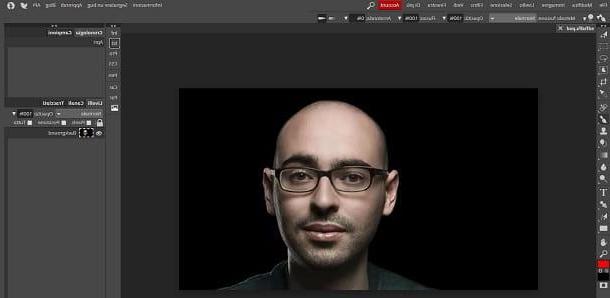
O primeiro aplicativo da web de edição de fotos que recomendo que você experimente é Photopea, que segue fielmente a interface e as funções disponíveis no Photoshop (com as devidas limitações do case). Ele é desenvolvido em HTML5, o que permite que você o use em todos os principais navegadores sem instalar plug-ins, e é gratuito (embora seja necessário dizer que possui banners publicitários removíveis não invasivos ao assinar a assinatura de US $ 9 / mês).
Para retocar uma foto com Photopea, vá para sua página inicial e, possivelmente, traduza sua interface para o português selecionando o item cityno do menu Mais> Idioma colocado no topo. Agora, clique no item Abrir no computador para importar a foto para editar ou, se preferir, selecione o item Apri do menu Envie o (canto superior esquerdo).
Em seguida, você só precisa tirar proveito das muitas ferramentas incluídas no barra de ferramentas à esquerda para editar a foto: após selecionar a que mais se adequa a você, ajuste suas características pelo menu localizado na parte superior e utilize-o atuando diretamente noárea de trabalho, que é colocado no centro. À direita, no entanto, você encontrará o painel que permite que você gerencie o níveis e acessar o cronologia das alterações feitas.
Como já disse, o Photopea segue fielmente as características e o funcionamento do Photoshop, por isso não deverá ter problemas em utilizar este serviço online seguindo as instruções que lhe dei anteriormente. Em todo caso, para ter uma ideia de como aproveitar algumas de suas particularidades, dê uma olhada no guia que dediquei quase inteiramente ao serviço.
Outros serviços para retocar fotos online
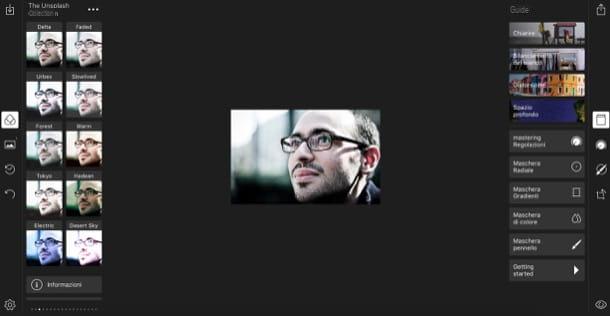
Existem também outros serviços para retocar fotos online que merecem ser considerados, como os listados nas linhas a seguir. Pelo menos dê uma olhada neles. OK?
- Pixlr - plataforma de edição de fotos online baseada na biblioteca WebGL, que integra diversas ferramentas de edição de fotos que podem ser utilizadas sem a instalação de plugins no navegador, pois utiliza elementos HTML5 Canvas para funcionar. Deve tentar!
- Polarr - é uma aplicação Web que permite corrigir fotos aplicando filtros prontos a usar e ajustando “manualmente” os principais parâmetros das fotos. Funciona sem plug-ins em todos os principais navegadores.
- Editor do Photoshop Express - é a "versão online" do Adobe Photoshop CC, que permite fazer alterações em suas fotos, mas apenas se elas estiverem no formato JPG. Requer Adobe Flash Player para funcionar.
- iPiccy - conhecido serviço de edição de fotos online, gratuito e fácil de usar. Observe que, para usá-lo, você precisa ativar o plugin Adobe Flash Player.
Para obter mais informações sobre como retocar fotos online, recomendo a leitura da análise aprofundada em que ilustrei como funcionam esses e outros serviços de edição de fotos.
Como retocar uma foto com Android e iPhone
Vamos ver agora como retocar uma foto com android e iphone, aproveitando as vantagens de algumas funções predefinidas do Android e iOS e de alguns aplicativos de terceiros.
Funções predefinidas
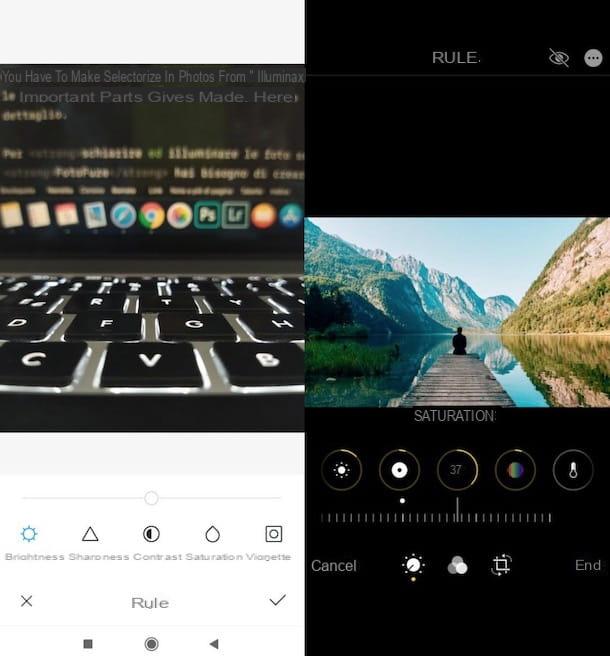
Vamos começar com funções padrão do Android e iOS para retocar suas fotos. Em ambas as plataformas, na verdade, os aplicativos Galleria / Google Foto (Android) e Foto (iOS / iPadOS) permitem que você faça pequenas correções em suas fotos, o que é particularmente útil, especialmente se você não tiver grandes necessidades e se quiser fazer algumas mudanças leves em suas fotos.
Su Android, inicie o aplicativo Galeria / Fotos do Google na tela inicial ou na gaveta do aplicativo, toque emvisualização da foto para retocar e, em seguida, pressione o ícone de lápis, que pode estar localizado na parte inferior ou superior direita (dependendo do dispositivo que você possui).
Posteriormente, na tela que se abre, selecione a função de edição de fotos que deseja usar (por exemplo, Recortar, Filtrar, Adesivo, Texto, Regraetc. e siga as instruções que aparecem na tela para editar a foto, usando o hastes de ajuste e indicadores disponíveis de acordo com o instrumento escolhido. Quando terminar de fazer as alterações, lembre-se de salvar trabalhar usando o botão apropriado.
Su iPhone (ou iPad), em vez disso, inicie o aplicativo foto, toque emvisualização da foto que você pretende mudar e pressiona o item Editar localizado no canto superior direito. Em seguida, clique no ícone de botão na parte inferior da tela) e percorra o menu que aparece, para acessar as várias ferramentas de edição de fotos disponíveis, úteis para edição brilho, contraste, saturação, arrenegada e assim por diante.
Pressionando o ícone de três círculos entrelaçados e no símbolo de tosquia (na parte inferior da tela), no entanto, você pode, respectivamente, aplicar filtros à foto e recortá-la. No final das alterações, pressiona o item final colocado na parte inferior direita, de modo a aplicá-los.
Aplicativo de retoque de fotos
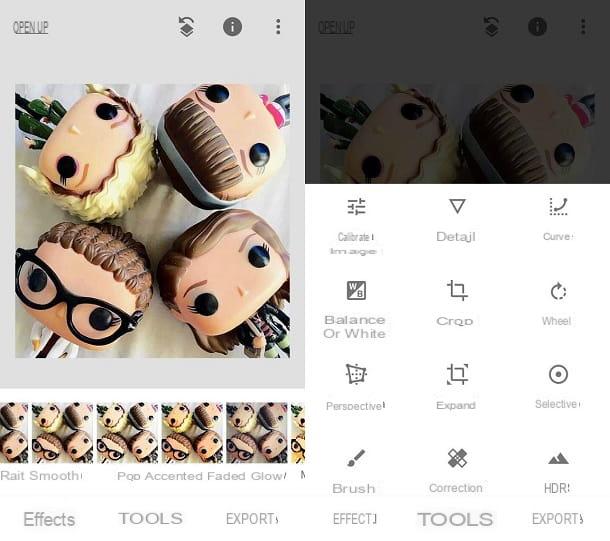
Se os recursos presentes "padrão" no Android e iOS parecerem muito limitantes, tente usar o seguinte aplicativo de retoque de fotos: Acho que você os achará muito úteis.
- Snapseed (Android / iOS / iPadOS) - é um dos melhores aplicativos de edição de fotos disponíveis para smartphones e tablets, desenvolvido diretamente pelo Google, que integra várias ferramentas de edição de fotos fáceis de usar.
- VSCO (Android / iOS / iPadOS) - este é outro aplicativo gratuito (com compras no aplicativo para filtros adicionais) que permite retocar suas fotos por meio de filtros prontos para uso e comandos manuais, o que o torna adequado para usuários inexperientes e para quem quer atuar mais diretamente sobre os principais parâmetros das fotos.
- Photoshop por iPad (iPadOS) - é a versão móvel mais avançada do Photoshop, pois combina os recursos do Photoshop CC com funções projetadas para tecnologia de tela de toque e acessórios oficiais do iPad, como o Apple Pencil. É gratuito durante os primeiros 30 dias e custa € 10,99 / mês.
Para obter mais informações sobre como usar esses e outros aplicativos para retocar fotos, recomendo a leitura do artigo detalhado que acabei de vincular.
Como retocar uma foto

























